- Scoprire EaseUS
- Chi Siamo
- Recensioni & Premi
- Contatta EaseUS
- Rivenditore
- Affiliato
- Mio Conto
- Sconto Education
Anche se macOS Sonoma è ricco di miglioramenti e nuove funzionalità, alcuni utenti hanno segnalato problemi con il processo di aggiornamento o successivamente. Gli utenti possono diagnosticare e risolvere più facilmente i problemi di macOS Sonoma se comprendono appieno le cause e le potenziali soluzioni. Questo post esamina i sei reclami più comuni sui Mac con macOS Sonoma. Per garantire che i clienti possano seguire prontamente le istruzioni fornite, forniremo tutorial, risposte passo passo per ciascun problema e schermate operative chiare. Daremo inoltre istruzioni ai consumatori di contattare Apple per ricevere assistenza in queste situazioni.
Puoi passare a una soluzione specifica facendo clic sui "Passaggi completi" di seguito:
| Problemi con macOS Sonoma | Guida passo dopo passo |
|---|---|
| 1. Download di macOS Sonoma bloccato | Quando provano a scaricare macOS Sonoma, i clienti a volte incontrano difficoltà. Questo potrebbe essere... Passaggi completi |
| 2. Installazione di macOS 14 non riuscita | Riavvia MacBook Pro/Air e il modem/router. Apri "Preferenze di Sistema" dal menu Apple. Accesso... Passaggi completi |
| 3. Disconnessione Internet da macOS 14 | Aggiorna i driver di rete in Aggiornamento software Mac, ripristina le impostazioni di rete e verifica la presenza di software... Passaggi completi |
| 4. Il Mac funziona lentamente con Sonoma | Apri Monitoraggio attività da Utilità o Spotlight. Esci dai programmi ad uso intensivo di risorse per liberare il sistema... Passaggi completi |
| Altri problemi | Spegni e riavvia il Mac. Dopo aver sentito il suono iniziale, tieni premuto Maiusc. Rilascia Maiusc quando... Passaggi completi |
Inoltre, presenteremo EaseUS Data Recovery Wizard for Mac, una solida applicazione di recupero dati in grado di recuperare file cancellati o danneggiati da macOS Sonoma. In caso di perdita di dati durante il processo di aggiornamento, è essenziale avere accesso a una soluzione affidabile per il recupero dei dati. Supponiamo che tu abbia problemi dopo l'aggiornamento a macOS Sonoma. In tal caso, questo articolo ti mostrerà come risolverlo, se hai problemi di download o installazione, perdita della connessione Internet, prestazioni lente, problemi di avvio o conflitti software.
Problema 1. Download di macOS Sonoma bloccato
Quando provano a scaricare macOS Sonoma, i clienti a volte incontrano difficoltà. Ciò potrebbe essere spiacevole e scoraggiare le persone dall'utilizzare le nuove funzionalità e i miglioramenti di Sonoma.
I problemi di download possono avere diverse ragioni, tra cui connessioni interrotte, server sovraccarichi o programmi incompatibili. Tuttavia, sono disponibili diverse opzioni per aiutare a risolvere questi problemi di download. Qui presenteremo una lezione completa per gli utenti con ampie istruzioni scritte e rappresentazioni visive di facile comprensione dei processi chiave.
Esamineremo diverse possibili soluzioni, come l'aggiornamento del download, l'eliminazione della cache, il passaggio a una connessione cablata e il test della connessione Internet. Gli utenti che seguono questi passaggi possono eseguire correttamente l'aggiornamento a macOS Sonoma e risolvere il problema del download bloccato.

Problema 2. Installazione di macOS 14 non riuscita
Gli utenti corrono anche il rischio che l'installazione fallisca o si blocchi durante l'aggiornamento a macOS Sonoma. Ciò non è molto piacevole poiché impedisce alle persone di sfruttare le nuove e migliorate funzionalità di Sonoma. Hardware o software incompatibili, spazio su disco inadeguato o file di installazione danneggiati sono solo alcune delle potenziali cause che impediscono l'installazione di macOS Sonoma. Tuttavia, sono disponibili alcune opzioni per aiutare a risolvere questi problemi di configurazione.
Durante l'installazione di macOS Sonoma, alcuni utenti hanno segnalato di aver riscontrato problemi di connettività Internet. Seguire i passaggi seguenti per risolvere questi problemi:
Passaggio 1. Riavvia MacBook Pro/Air e il modem/router.
Passaggio 2. Apri "Preferenze di Sistema" dal menu Apple. Accedi alle impostazioni "Rete".
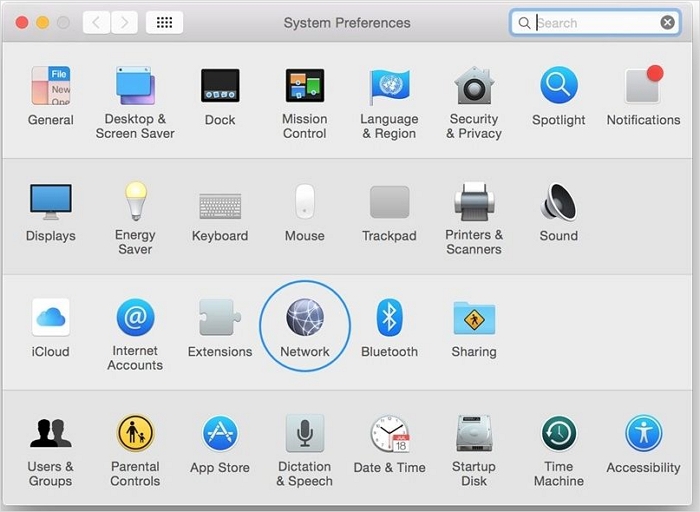
Passaggio 3. Fai clic su "-" per eliminare la connessione di rete corrente. Riavvia il tuo Mac. Fai clic su "+" e seleziona il tipo di connessione di rete per aggiungerlo nuovamente.
Passaggio 4. Il software di sicurezza e di terze parti potrebbe interrompere la connessione Internet.
Passaggio 5. Se il problema persiste, contatta il tuo ISP per segnalare l'interruzione di Internet e risolvere i problemi di rete.
Se hai risolto i problemi di installazione di macOS Sonoma con questo metodo, non dimenticare di condividere questa pagina sui social media!
Problema 3. Disconnessione Internet di macOS 14
Dopo l'aggiornamento a macOS Sonoma, gli utenti potrebbero riscontrare problemi di connettività Internet o Wi-Fi. Ciò potrebbe compromettere la loro produttività e l’attività su Internet. Internet potrebbe diventare incoerente o disconnesso a causa di driver di rete obsoleti, impostazioni di rete inadeguate o problemi del programma.
Metodo 1. Aggiorna i driver di rete in Aggiornamento software Mac, ripristina le impostazioni di rete e verifica la presenza di problemi software.
Metodo 2. Fai funzionare il router o il modem Wi-Fi e gli altri dispositivi possono connettersi a Internet. Gli utenti dovrebbero anche controllare le password Wi-Fi e le impostazioni di rete.

Metodo 3. Se il problema persiste, i consumatori possono contattare il proprio fornitore di servizi Internet o consultare i forum di supporto Apple ufficiali per istruzioni sulla risoluzione dei problemi specifici della rete.
Problema 4. Il Mac funziona lentamente con Sonoma
Il tuo MacBook Pro è lento e rallenta con macOS Sonoma? Ciò può essere causato da software incompatibile o obsoleto, processi in background eccessivi, risorse di sistema inadeguate o impostazioni di sistema. Seguire questi passaggi ti aiuterà a ottimizzare la velocità del tuo Mac e a migliorare l'efficienza complessiva del sistema se riscontri prestazioni lente dopo l'aggiornamento a macOS Sonoma.
Metodo 1. Apri Monitoraggio attività da Utilità o Spotlight. Esci dai programmi ad uso intensivo di risorse per liberare risorse di sistema.
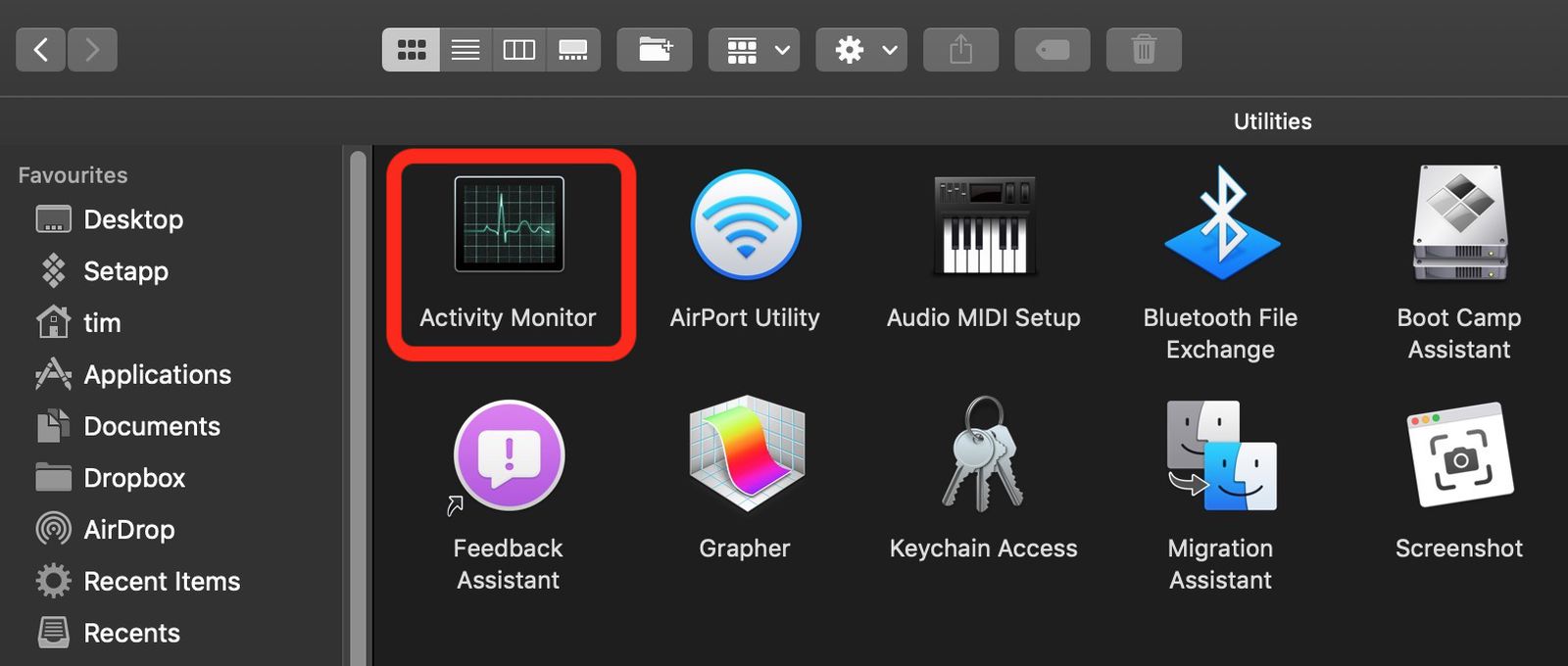
Metodo 2. Pulisci e risolvi i problemi del disco utilizzando l'Utility Disco Mac integrata. Rimuovi i download temporanei, memorizzati nella cache e vecchi.

Metodo 3. Apri Utenti e gruppi nelle Preferenze di Sistema. Seleziona il tuo account utente, fai clic su Elementi di accesso ed elimina eventuali programmi aggiuntivi.
Metodo 4. Spegni il Mac e disconnetti tutto. Tenendo premuto il pulsante di accensione per 10 secondi si ripristina l'SMC.
Metodo 5. Ripristina NVRAM o PRAM riavviando il Mac e premendo Comando + Opzione + P + R finché non senti due volte il suono di avvio.
Metodo 6. Seleziona Accessibilità nelle Preferenze di Sistema. Seleziona "Riduci movimento" e "Riduci trasparenza" nella scheda Visualizzazione.
Metodo 7. Utilizza Monitoraggio attività per trovare app ad uso intensivo di CPU e memoria. Aggiorna o elimina tali app per migliorare le prestazioni.
Problema 5. Impossibile avviare il Mac dopo l'aggiornamento di Sonoma
Alcuni clienti potrebbero avere problemi ad avviare il proprio Mac dopo l'aggiornamento a macOS Sonoma. Questo problema può essere causato da driver incompatibili o malfunzionanti, configurazioni di sistema errate, conflitti di programmi di terze parti o problemi hardware. Pertanto, se non riesci ad avviare il Mac dopo l'aggiornamento a macOS Sonoma, prova questi passaggi:
Metodo 1. Spegni e riavvia il Mac. Dopo aver sentito il suono iniziale, tieni premuto Maiusc. Rilascia Maiusc quando viene visualizzato il logo Apple o la barra di avanzamento.
Metodo 2. Spegni completamente il tuo Mac. Tieni premuto Comando+Opzione+P+R dopo aver premuto il pulsante di accensione.
Metodo 3. Riavvia il Mac e tieni premuto Comando+R finché non viene visualizzato il logo Apple. Seleziona Utility Disco da Utilità macOS. Seleziona il disco di avvio e seleziona Pronto Soccorso per riparare il disco di avvio del Mac.
Metodo 4. Riavvia il Mac e tieni premuto Comando+R finché non viene visualizzato il logo Apple. "Reinstalla macOS" dalle Utilità macOS.
Se il problema persiste dopo aver eseguito queste procedure, probabilmente dovresti ottenere aiuto esterno o contattare il supporto Apple per discutere le altre alternative di risoluzione dei problemi disponibili. Oppure puoi controllare il seguente passaggio per trovare soluzioni dettagliate:

6 modi per risolvere il problema del riavvio del Mac dopo l'aggiornamento
Non preoccuparti se i tuoi dispositivi Mac non si riavviano dopo l'aggiornamento a macOS Sonoma, Ventura, Monterey o Big Sur. Leggi di più >>
Problema 6. Conflitti software e bug su macOS 14
Gli aggiornamenti di macOS Sonoma possono causare incompatibilità e problemi software. Software, driver o problemi di compatibilità degli aggiornamenti macOS incompatibili potrebbero causare questi conflitti. I difetti del software possono anche causare arresti anomali dell'applicazione e del sistema, comportamenti anomali e altre difficoltà. Questi conflitti e difetti potrebbero influire sulla stabilità di macOS Sonoma. Ecco alcuni metodi per risolvere questo problema:
Metodo 1. Aggiorna tutte le applicazioni e il software. Installa le versioni più recenti dai siti Web degli sviluppatori o dai metodi di aggiornamento integrati.
Metodo 2. Vai su Applicazioni nel Finder di Mac. Elimina l'app problematica. Prova a riavviare il tuo Mac.
Metodo 3. Apri la cartella Libreria facendo clic su "Vai" nel menu Finder e scegliendo "Vai alla cartella". Digita "~/Libreria/Preferenze" e fai clic su "Vai". Trova ed elimina il file delle preferenze dell'app interessata. Prova a riavviare l'app.
Metodo 4. Cancella i dati del sistema Mac con applicazioni di terze parti.
Metodo 6 Esegui il backup di file e dati importanti e installa macOS Sonoma in modo pulito.
Puoi consultare il seguente articolo per sapere come creare un dispositivo USB avviabile per macOS Sonoma:

Crea il programma di installazione USB avviabile per macOS Sonoma
Se hai installato macOS Sonoma, è essenziale creare un USB avviabile in caso di problemi con il sistema operativo. Leggi di più >>
Suggerimento bonus: come segnalare problemi e bug di macOS Sonoma e recuperare dati
Se riscontri problemi durante l'utilizzo di macOS Sonoma, informa Apple in modo che possano risolverlo in una versione futura. Segui i seguenti passaggi per inviare una segnalazione di bug per macOS Sonoma:
Passaggio 1. Prima di segnalare il problema, raccogli tutte le informazioni essenziali, inclusi il problema, i messaggi di errore e i metodi per ricrearlo.
Passaggio 2. Visita il sito Web di feedback di Apple nel tuo browser. Scegli "macOS Sonoma" dalla categoria "macOS e software Mac".
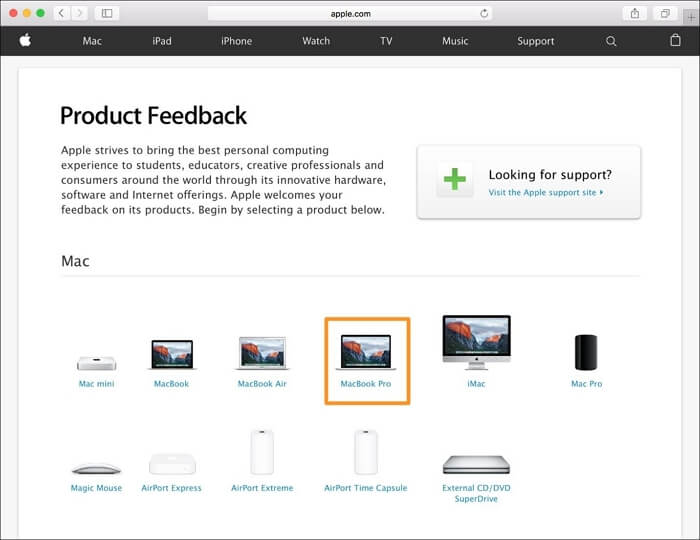
Passaggio 3. Inserisci il tuo nome e la tua email. Spiegare il problema, compresi eventuali messaggi di errore o attività strane. Fornisci immagini o file, se necessario, e descrivi come replicare il problema.
Passaggio 4. Controlla la completezza del tuo feedback. Fai clic su "Invia" o "Invia" per inviare ad Apple il tuo feedback.
Segnalare problemi con macOS Sonoma aiuta Apple a correggere i bug e a migliorare l'esperienza utente. Fornendo informazioni precise, contribuisci a migliorare macOS Sonoma per tutti.
Come recuperare i dati su Mac Sonoma con il software di recupero dati
In caso di perdita di dati dovuta a problemi con macOS Sonoma, EaseUS Data Recovery Wizard for Mac potrebbe essere un'opzione affidabile. Supponiamo che i tuoi preziosi dati siano andati persi a causa di problemi di macOS come un arresto anomalo del sistema, un conflitto di programmi o una cancellazione involontaria. In tal caso, questo robusto programma di recupero dati può aiutarti a recuperarli. Puoi scaricare liberamente questo software con i seguenti pulsanti:
EaseUS Data Recovery Wizard for Mac è un potente strumento di recupero dati con un'interfaccia utente intuitiva in grado di gestire un'ampia varietà di situazioni di recupero dati, comprese quelle in cui hai erroneamente cancellato documenti essenziali, hai avuto un arresto anomalo del sistema o una conseguente perdita di dati delle difficoltà di macOS Sonoma. Recupera le foto mancanti dopo l'aggiornamento di macOS Sonoma e puoi anche recuperare film, documenti, e-mail, file musicali e altro ancora che possono essere recuperati utilizzando questo strumento.
Il programma dispone di un'opzione di anteprima che mostra uno scorcio dei dati recuperabili prima di iniziare la procedura di ripristino. In questo modo potrai recuperare i dati che ti servono senza ripristinare tutto. Inoltre, il programma salvaguarda i dati recuperati utilizzando procedure di sola lettura, riducendo la possibilità di ulteriori perdite o danni ai dati.
EaseUS Data Recovery Wizard for Mac supporta il recupero di file cancellati su macOS Sonoma e versioni precedenti di macOS. Grazie a questa soluzione affidabile ed efficace, ripristinare le tue informazioni essenziali e riprendere da dove avevi interrotto dopo la perdita di dati su macOS è ora un gioco da ragazzi. EaseUS Data Recovery Wizard for Mac semplifica il recupero dei dati fornendo un tutorial semplice e passo passo. Seleziona il disco o la posizione che desideri scansionare, avvia la scansione, esamina i risultati e scegli i file che desideri ripristinare, quindi avvia la procedura di ripristino.
Conclusione
Durante l'utilizzo di MacOS Sonoma, potresti incontrare varie difficoltà; tuttavia, possono essere risolti con la ricerca e la tenacia. In questa pagina sono stati risolti i problemi più comuni con macOS Sonoma, come il download e l'installazione del sistema operativo, la perdita della connessione Internet, prestazioni scarse, problemi di avvio o conflitti software. Seguendo le indicazioni fornite, puoi risolvere questi problemi e ottenere il massimo da macOS Sonoma.
Anche il recupero dei dati dovrebbe essere una priorità assoluta in caso di perdita di dati a causa di complicazioni con l'aggiornamento di macOS Sonoma. Se hai perso dati sul tuo Mac a causa di un problema con macOS, EaseUS Data Recovery Wizard for Mac può aiutarti a recuperarli. I dati importanti possono essere protetti e ripristinati facilmente con l'aiuto di software di recupero dati come EaseUS e una strategia di backup regolare.
Domande frequenti sui problemi di macOS 14
1. Posso installare macOS Sonoma con un programma di installazione USB?
Sì, puoi creare un programma di installazione USB avviabile per macOS Sonoma utilizzando le istruzioni ufficiali fornite da Apple. Ciò ti consente di installare macOS Sonoma su sistemi Mac compatibili.
2. Come tornare indietro da Sonoma a Ventura?
Per eseguire il downgrade di macOS Sonoma a Ventura, è necessario eseguire un'installazione pulita di macOS Ventura. Ciò comporta la formattazione dell'unità del tuo Mac e la reinstallazione di Ventura utilizzando un programma di installazione avviabile.
3. Quali sono i pro e i contro di macOS Sonoma?
I vantaggi di macOS Sonoma includono nuove funzionalità, maggiore produttività e maggiore sicurezza. Tuttavia, gli svantaggi possono includere problemi di compatibilità con software meno recenti e potenziali bug o problemi di stabilità che potrebbero verificarsi nelle prime fasi del sistema operativo.
4. Posso recuperare i dati persi su macOS Sonoma beta?
Puoi recuperare i dati persi su macOS Sonoma beta utilizzando software di recupero dati come EaseUS Data Recovery Wizard for Mac. Può aiutarti a recuperare file persi a causa di problemi di sistema o cancellazione accidentale, garantendo il recupero dei dati anche in scenari di beta testing.
Questa pagina è stata utile?
Articoli Relativi:
-
Come eseguire il downgrade da macOS Ventura a Monterey [3 metodi dettagliati]
![author icon]() Anna/06/11/2025
Anna/06/11/2025 -
Qual è la migliore dimensione dell'unità di allocazione per exFAT [Guida su come impostare]
![author icon]() Aria/17/08/2025
Aria/17/08/2025 -
Come montare un disco su Mac [Esercitazione passo-passo in 2025]
![author icon]() Elsa/28/07/2025
Elsa/28/07/2025 -
![author icon]() Aria/28/07/2025
Aria/28/07/2025
Recensioni dei Prodotti
Servizi di Recupero Dati EaseUS
Richiedi una valutazione gratuita>>
Gli esperti di recupero dati di EaseUS hanno un'esperienza sufficiente per riparare dischi/sistemi e salvare i dati da tutti i dispositivi come RAID, HDD, SSD, USB, ecc.